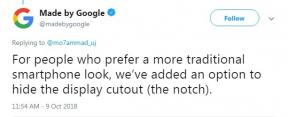Tuneskit: meilleur outil de récupération du système iOS pour Windows
Miscellanea / / December 27, 2021
Récupération du système Tuneskit iOS peut restaurer/réparer plus de 150 problèmes système iOS/iPadOS/tvOS comme le blocage de la boucle de démarrage du logo Apple, et l'écran ne s'allume pas, le mode de récupération, l'écran bleu, l'iPhone désactivé, etc. Il ramènera vos appareils Apple à un état normal en quelques minutes sans perte de données.
Dans l'ensemble, c'est un logiciel étonnant et puissant avec lequel vous pouvez résoudre tout problème lié au logiciel avec votre appareil iOS ou iPhone. Mais, comme toujours, avant de vous recommander de l'utiliser, nous vous dirons quelques fonctionnalités intéressantes du Tuneskit. Donc, avant de vous décider à obtenir cette application étonnante, assurez-vous de lire cet article détaillé sur le Tuneskit, le meilleur outil de récupération de système iOS pour Windows. Alors, commençons.

Contenu des pages
- Tuneskit: meilleur outil de récupération du système iOS pour Windows
- Est-ce que Tuneskit iPhone Recovery est sûr à utiliser?
- L'utilisation de Tuneskit Recovery est-elle gratuite?
- Quelle est la configuration minimale requise?
- Quels sont les moyens que vous pouvez utiliser?
- Comment utiliser le mode standard
- Comment utiliser le mode avancé
- Conclusion
Tuneskit: meilleur outil de récupération du système iOS pour Windows
Nous avons déjà déclaré que Tuneskit est un logiciel assez étonnant et bien connu qui peut littéralement résoudre tout problème lié au logiciel sur votre appareil iOS. Ne t'inquiète pas! Vous n'avez pas besoin de jailbreaker votre appareil iOS. Ainsi, tout ce que ce logiciel utilise est cent pour cent authentique. Quoi qu'il en soit, plongeons-nous dedans et découvrons les fonctionnalités que ce guide vous propose. Mais avant cela, clarifions certaines des questions que les utilisateurs nous posent généralement.
Est-ce que Tuneskit iPhone Recovery est sûr à utiliser?
Vous connaissez la réponse, bien sûr, il s'agit d'un outil de récupération d'iPhone légitime et sûr à utiliser qui offre de nombreuses fonctionnalités à l'aide desquelles vous pouvez facilement récupérer les données de votre iPhone cassé ou de n'importe quel iOS appareil.
L'utilisation de Tuneskit Recovery est-elle gratuite?
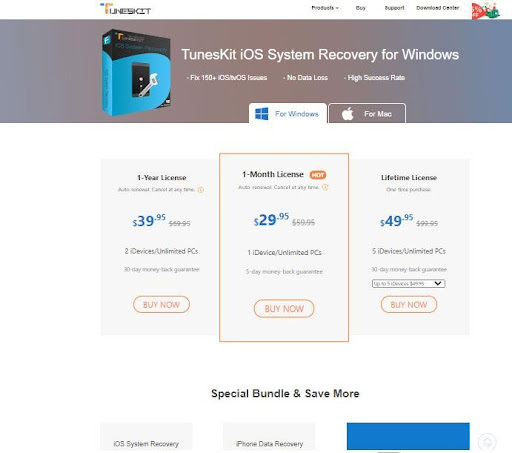
Nous avons déjà déclaré que cette application vous aidera à résoudre tout problème sur votre iPhone et est entièrement prise en charge sur presque tous les modèles et versions iOS. Donc, vous devez dépenser de l'argent pour obtenir ce logiciel incroyable. Mais, ne vous inquiétez pas car ce logiciel est totalement économique et convivial. Ce logiciel vous coûte environ 29.99USD. Cependant, à l'origine, cela coûte 59,95 USD, mais comme nous le savons en ce moment, il y a une réduction de 85% en raison de l'offre de Noël sur tous leurs produits. Voici le lien que vous devez utiliser pour acheter le Outil de récupération Tuneskit.
Quelle est la configuration minimale requise?
Il est très important de vérifier si votre PC Windows est capable d'exécuter ce logiciel correctement ou non. Cependant, bien que cette application n'ait pas besoin d'un appareil solide et puissant. Mais, encore, vous pouvez vérifier l'exigence minimale que nous avons mentionnée ci-dessous:
- Système d'exploitation : Windows 10, 8.1, 8, 7, Vista, XP
- CPU: Processeur 1G Hz (32 bits, 64 bits) ou supérieur
- RAM: 256 Mo ou plus de RAM (1028 Mo recommandés)
- Espace de stockage gratuit : 200 Mo ou plus
- Prise en charge iOS : iOS 7 à iOS 14
Liste des appareils pris en charge
- iPad : Chaque iPad
- iPhone : iPhone 8 Plus, iPhone 8, iPhone 5, iPhone 4s iPhone SE, iPhone 6s Plus, iPhone 7 Plus, iPhone 7, iPhone 5c, iPhone 6s, iPhone 6 Plus, iPhone 5s, iPhone 4, iPhone 12 Pro Max, iPhone 12 Pro, iPhone 12, iPhone 12 Mini, iPhone 11 Pro Max, iPhone 11 Pro, iPhone 11, iPhone X, iPhone Xs Max, iPhone Xs, iPhone Xr.
- Ipod touch: iPod touch 2, iPod touch 5, iPod touch 3, iPod touch 4,
- iPod touch 6, iPod touch 7
- Apple TV: Apple TV 3e génération, Apple TV HD, Apple TV 2e génération
Quel type de problème peut-il gérer?
Annonces
Le Tuneskit iOS System Recovery peut restaurer/réparer des problèmes tels que l'écran bleu, bloqué en mode DFU, bloqué en mode casque, écran noir, écran rouge, logo Apple blanc, bloqué en mode de récupération, erreur de restauration, erreur d'activation de l'iPhone, iPhone bloqué, iPhone verrouillé, écran blanc, écran gelé, écran désactivé, écran de boucle de démarrage, échec de la mise à jour iOS, iTunes se bloque, erreur de connexion iTunes, etc.
Quels sont les moyens que vous pouvez utiliser?
Au cas où votre appareil iOS resterait bloqué en mode de récupération pour une raison quelconque. Ainsi, dans Tuneskit, vous obtiendrez deux modes différents, à savoir le mode avancé et le mode standard, bien que si vous allez généralement le réparer vous-même, cela peut être un peu compliqué.
Mais, en utilisant Tuneskit, il sera facile de corriger les erreurs iOS ou tvOS en quelques minutes seulement. Quoi qu'il en soit, comme nous l'avons indiqué, en mode standard, vous pouvez résoudre les problèmes iOS courants sans perdre vos données, et avancé Le mode vous aidera à résoudre certains problèmes iOS plus graves, mais gardez à l'esprit que cela effacera toutes vos données en permanence.
Annonces
Comment utiliser le mode standard
Voici donc quelques étapes que vous devez suivre pour utiliser le mode Standard afin de résoudre également les problèmes liés à iOS sans perdre vos données. Par conséquent, commençons:
- Tout d'abord, connectez votre iPhone/iPad/Apple TV à votre PC Windows et attendez qu'il soit connecté à votre PC.
- Ensuite, lancez le Tuneskit sur votre PC Windows et cliquez sur le bouton Démarrer.

- Après cela, choisissez le Mode standard et appuyez sur le bouton Suivant.
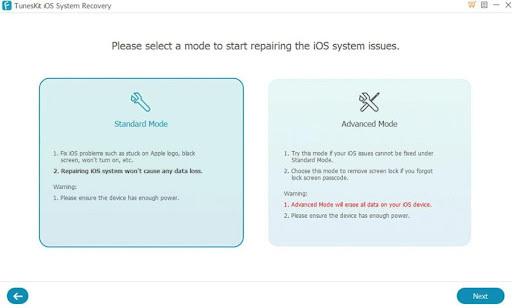
- Maintenant, sélectionnez le modèle d'appareil auquel vous êtes connecté.
- Ensuite, suivez les instructions à l'écran et entrez en mode DFU. Ensuite, appuyez sur le bouton Suivant.
- Après cela, vous devez télécharger le progiciel que vous souhaitez installer sur votre appareil.
- C'est ça. Maintenant, commencez le processus de récupération.
Comment utiliser le mode avancé
Maintenant, le problème est grave dans votre cas, et il n'est pas possible de ne pas effacer vos données, alors vous n'avez pas d'autre choix que de les effacer. Cependant, vous devez effectuer une récupération en mode avancé pour le faire. Mais comment? Ne t'inquiète pas! Voici les directives qui vous aideront à le faire :
- Tout d'abord, connectez votre iPhone/iPad/Apple TV à votre PC Windows et attendez qu'il soit connecté à votre PC.
- Ensuite, lancez le Tuneskit sur votre PC Windows et cliquez sur le bouton Démarrer.

- Après cela, choisissez le Mode avancé et appuyez sur le bouton Suivant.
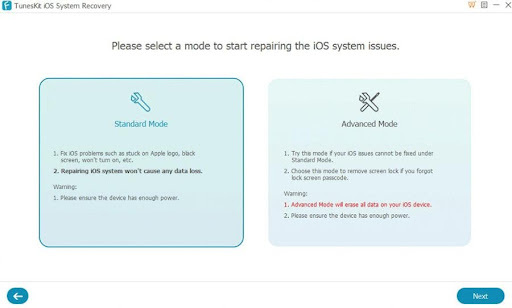
- Maintenant, sélectionnez le modèle d'appareil auquel vous êtes connecté.
- Ensuite, suivez les instructions à l'écran et entrez en mode DFU. Ensuite, appuyez sur le bouton Suivant.
- Après cela, vous devez commencer à télécharger et à vérifier le progiciel que vous souhaitez installer sur votre appareil.
- C'est ça. Maintenant, commencez le processus de récupération.
Conclusion
Eh bien, à mon avis, l'outil de récupération Tuneskit iOS est incroyable et vous offre des tonnes de fonctionnalités et d'options. Mais, comme nous l'avons déjà dit, cette application n'est pas gratuite, vous devez investir de l'argent pour l'obtenir. Par conséquent, cela dépend totalement de vous si vous voulez dépenser votre argent. Mais, nous vous recommandons fortement d'utiliser cette application car cela vaut la peine de dépenser de l'argent dessus.
Donc, tout est de notre côté. Nous espérons que ce guide vous aidera. Cependant, si vous avez aimé ce guide, assurez-vous de nous dire dans la section des commentaires quelle chose vous avez le plus aimé dans cet incroyable outil de récupération.